Slik endrer du skrivebordsbakgrunn automatisk hver dag på Windows 10
Standard Windows 10 Hero bakgrunnsbilde er veldig bra. Du får tilgang til høy kvalitet (4K) Windows 10 Hero bakgrunnsbilde fra C:WindowsWeb4KWallpaperWindows mappe. Eller bare last det ned herfra. Når han snakket om helten-tapetet, gjorde Microsoft en flott bak kulissevideoen som viste hvordan de faktisk skapte tapetet og la det ut på YouTube. Men uansett grunn kan jeg ikke lenger finne videoen.
Så bra som det er å se samme standardtapet hver dag kan bli slitsomt. Dette gjelder spesielt hvis du er som meg som prøver å holde skrivebordet minimalt, uoversiktlig og friskt. Generelt, for å endre bakgrunnsbilde på Windows, må du laste ned det manuelt, høyreklikke på bildet og velge "Angi som bakgrunn." Alternativt kan du også bytte mellom noen få standard bakgrunnsbilder ved å åpne Innstillinger-appen og navigere til "Tilpasning -> Bakgrunn". Om nødvendig kan du rotere mellom standard bakgrunnsbilder ved å velge" Slideshow "-alternativet.
Selv om det ikke er vanskelig, er prosessen ovenfor litt kjedelig hvis du vil ha et nytt bakgrunnsbilde hver dag. Den gode nyheten er at du kan automatisere prosessen ved hjelp av gratisapper. La meg vise deg hvordan du gjør det endre automatisk bakgrunnsbilde på Windows 10. Jeg har også lagt til detaljerte trinn for hvordan du endrer bakgrunnsbilde hver dag i Windows 7 og Windows 8. Bruk hoppkoblingene nedenfor for å navigere raskt.
Hoppe til:
- Endre bakgrunnsbilde hver dag automatisk i Windows 10
- Endre bakgrunnsbilder hver dag automatisk i Windows 7 og 8 (fungerer på Windows 10 også)
Endre bakgrunnsbilde automatisk i Windows 10
Siden Windows 10 ikke har innebygde alternativer tilendre bakgrunnsbilde hver dag, vi skal bruke Dynamic Theme, en gratis app fra Microsoft Store. Denne gratisappen laster ned automatisk et nytt Bing-tapet hver dag og angir det som skrivebordsbakgrunn og låseskjermtapet.
1. Last ned og installer Dynamisk tema fra Microsoft Store.
2. Etter installering åpner du den ved å søke etter "Dynamisk tema"i Start-menyen.
3. Naviger til appen i appenBakgrunn"på høyre panel, velg"Bing"fra rullegardinmenyen og velg"Fylle" fra "Velg å passe"rullegardinmeny. Alle endringer lagres øyeblikkelig, det er ingen Lagre-knapp. Hvis du har flere enheter, kan du slå knappen til"På"under synkronisering.
Merk: Hvis bakgrunnsbildet ikke endret seg umiddelbart, klikker du på "Oppdater"-knappen.

4. Du kan konfigurere bakgrunnsbildet på låseskjermen på samme måte. Bare gå til "Låseskjerm"på venstre panel.
Lagre Bing bakgrunnsbilder i en mappe
5. Du kan lagre Bing-bilder i en mappe. For å gjøre det, gå til "Daily Bing Image"og slå knappen til"På"under Autosave-seksjonen. Standard lagringsplassering er Bilder-mappene.

6. På samme side kan du velge en spesifikk regional kultur for å få daglige Bing-bilder. Alt du trenger å gjøre er å velge en bestemt region fra rullegardinmenyen under "Kilde"delen. I mitt tilfelle velger jeg"Nåværende kultur"slik at jeg får bakgrunnsbilder fra alle tilgjengelige kulturer.
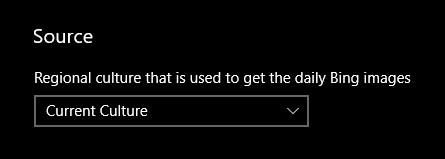
Det er det. Fra nå av vil Dynamic Theme automatisk sette et nytt bakgrunnsbilde hver dag i Windows 10.
Jeg fant også en mer fantastisk app som heter Sprut! for Windows 10-brukere. Sprut! laster ned nydelige arkivbilder fra Unsplash og angir dem som bakgrunnsbilde. Prøv det også.
Endre skrivebordsbakgrunn hver dag på Windows 7 og 8
Hvis du bruker Windows 7 eller 8, kan du bruke gratis apper som splashy eller Artpip. Begge appene er gratis, har minimalt, moderne og brukervennlig grensesnitt. Begge disse appene kan selvfølgelig også brukes av Windows 10.
Akkurat som Splash !, bruker Splashy Unsplash arkivbilder til bakgrunnsbilder.
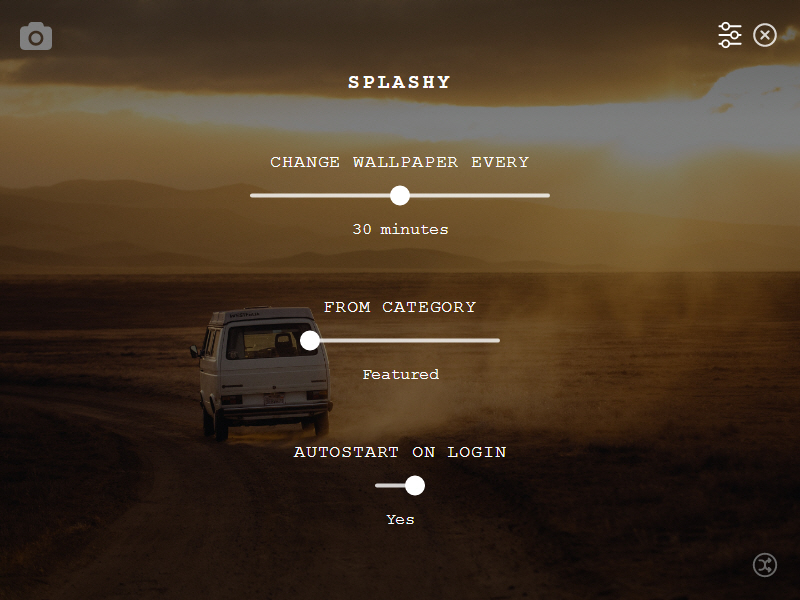
Artpip setter vakker kunst og fotografering som bakgrunnsbilder. Noen funksjoner som Favoritter er bare tilgjengelige for betalte brukere.
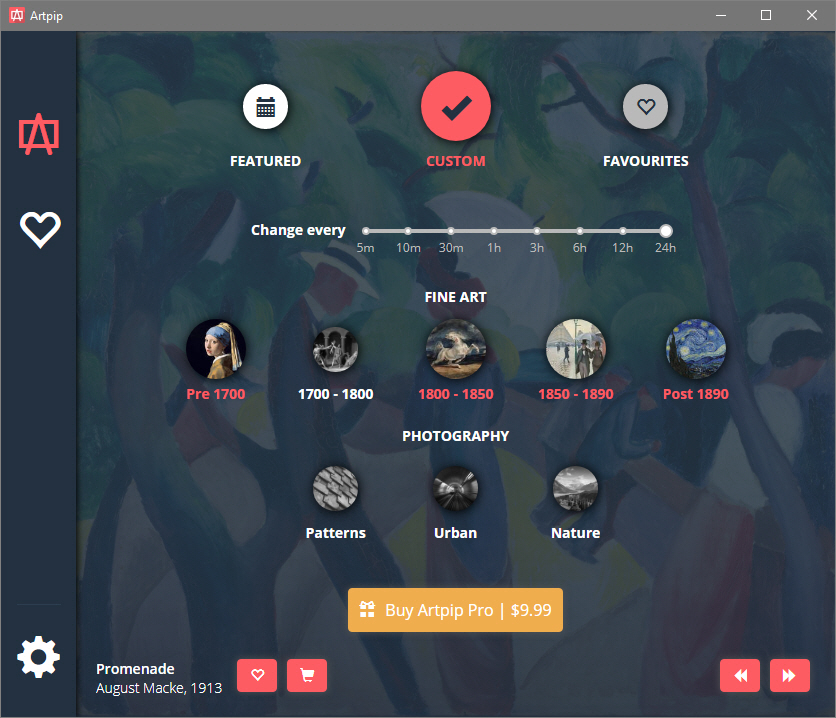
Det er det for nå. Kommenter nedenfor og del tankene og erfaringene dine om bruk av Dynamic Theme, Splash !, Artpip og Splashy.